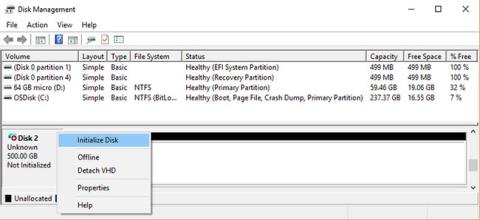Med den sterke teknologiutviklingen i dag, bruker de fleste SSD-er (Solid-State-stasjoner) ganske mye, i stedet for tradisjonelle harddisker på grunn av de overlegne funksjonene som SSD-er bringer. Du trenger ikke å vente på at stasjonen starter eller kjøre programvaren på datamaskinen. Hastigheten på å lagre filer eller få tilgang til filer er raskere enn HDD.
Og etter lang tids bruk vil SSD-en din også støte på noen problemer og til og med "utløpe" bruken. Hvis du sjekker og ser SSD-en som viser tegnene nedenfor, er det på tide å kjøpe en ny SSD. Bli med i Tips.BlogCafeIT for å lære om advarslene i referanseartikkelen nedenfor.
1. Hva får SSD-stasjoner til å svikte?
I motsetning til tradisjonelle HDD-er, er det ingen fysisk bevegelige disker i SSD-er, så de er immune mot problemer med gammeldagse harddisker. Selv om selve lagringskomponenten ikke er utsatt for mekanisk skade, er ikke andre komponenter det.
SSD-er krever en kondensator og strømforsyning, som er mottakelige for funksjonsfeil - spesielt i tilfelle en plutselig spenningsstigning eller strømbrudd. Faktisk, i tilfelle strømbrudd, er SSD-stasjoner også kjent for å potensielt ødelegge eksisterende data, selv om selve stasjonen ikke svikter helt.
Et annet problem som kan oppstå med SSD-er er at de har begrensede lese-/skrivesykluser, et problem som finnes med alle typer flashminne. Spørsmålet i denne situasjonen er hvor lenge SSD-en vil vare?
Vanligvis vil SSD-er vare i mange år i gjennomsnitt, sannsynligvis mye lenger enn du trenger dem til, så du bør ikke bekymre deg eller være for redd. Faktisk, hvis du har kjøpt en SSD de siste årene, har forskning vist at nye SSD-er er mindre utsatt for lese-/skriveproblemer enn eldre.
Uansett vil lese-/skrivesykluser påvirke hvorvidt du kan skrive til SSD-en din. Siden du fortsatt kan lese dataene dine, kan alt hentes. Du vil imidlertid fortsatt vite når stasjonen nærmer seg levetiden og må oppgraderes.
2. Hvor lang er levetiden til en SSD?
Vanligvis kan SSD-stasjoner brukes i 5 til 7 år. SSD-er er utsatt for elektriske problemer, noe som fører til datakorrupsjon eller til og med harddiskfeil. Levetiden til minneblokker i en SSD er et begrenset antall med en bestemt dataskrivesyklus, fra 10 000 ganger eller mer. Antallet dataskrivingssykluser for en SSD er bare noen få tusen for de fleste harddisker.

Med mindre du skriver titalls gigabyte med data hver dag i mange år, vil du ikke bekymre deg for å gå tom for dataregistreringssykluser. Selv når SSD-en går tom for dataskrivingssykluser, er ikke minnet fullstendig ødelagt, men går tilbake til skrivebeskyttet (ingen skriving) status. Så dataene er fortsatt tilgjengelige.
3. Advarselsskilt om at SSD må skiftes ut
For å vite at en SSD er i ferd med å mislykkes, kan du ikke stole på den lille skranglelyden som kommer fra stasjonen, eller ripene som skaper dårlige sektorer. Derfor må du følge nøye med på spesifikasjonene til SSD-en og dens bruksprosess. Som en USB, har hver flash-minnebrikke et visst antall dataskrivinger, hver gang data skrives til og slettes fra minnebrikken regnes som én syklus.
Så hvordan kan du vite om SSD-en din er i ferd med å mislykkes?
Den mest pålitelige og problemfrie måten å finne ut om SSD-en din kjører jevnt på, er å installere programvare som tester og overvåker stasjonen for feil.
Det er vanskelig å avgjøre om en SSD svikter, men det er noen tegn på at en SSD svikter, for eksempel feil, krasjer og andre problemer som kan få deg i trøbbel før du mister dataene dine.

Hvis du ikke bruker verktøyene ovenfor, kan du henvise til følgende tegn.
Dårlige blokker vises
På HDD-stasjoner har vi begrepet "dårlige sektorer", så vil "bad blocks" være begrepet som brukes for SSD-er. Denne feilen identifiseres vanligvis av et scenario der datamaskinen prøver å lese eller lagre en bestemt fil, men tar uvanlig lang tid og ender i feil med en feilmelding.

Tegn på dårlige SSD-blokker:
- Filer kan ikke leses eller skrives til partisjonene.
- Systemfiler krever ofte reparasjon.
- Applikasjoner fryser ofte og krasjer.
- Når du flytter filer, dukker det ofte opp feil.
- Datamaskinens ytelse reduseres når du får tilgang til store filer.
Når du møter feilene ovenfor, bør du bruke programvare som Crystal Disk Mark eller Smart Reporter Lite eller Hard Disk Sentinel for raskt å sjekke i detalj statusen til SSD-en for å få den mest generelle oversikten.
Kan ikke lese eller lagre filen
Dette tegnet er nesten helt sikkert relatert til utseendet til Bad Blocks på SSD-en, spesielt:
- Systemet oppdager dårlige blokker når brukeren utfører datalagringsoperasjoner, da vil systemet nekte å skrive data.
- Systemet oppdager dårlige blokker etter at data er skrevet, så vil systemet nekte å lese disse dataene når brukeren får tilgang til dem.

I det første tilfellet kan du prøve å lagre filen til et annet sted eller kopiere den til skylagringsapplikasjoner, starte datamaskinen på nytt og deretter lagre den tilbake til stasjonen. Når det gjelder det andre tilfellet, kan du prøve noen metoder for å gjenopprette data fra SSD. Men disse løsningene gir ofte ikke de beste resultatene.
Systemet krever reparasjon etter hver oppstart
Hvis datamaskinen rapporterer en feil som krever at operativsystemet må repareres etter hver oppstart, kan det skyldes feilaktig avslutning. Men det kan være et tegn på at SSD-en lider av dårlige blokkeringer eller har et tilkoblingsportproblem.

Operativsystemene Windows, Mac og Linux er alle utstyrt med en reparasjonsfunksjon for å reparere skadede systemfiler. I noen tilfeller er skaden så alvorlig at den ikke lar seg reparere. Det er best å regelmessig sikkerhetskopiere viktige data for å unngå uventede situasjoner.
Krasjer ofte ved oppstart
Hvis du havner i en situasjon der datamaskinen henger eller krasjer under oppstartsprosessen, selv om du har trykket på Tilbakestill-knappen mange ganger. Mest sannsynlig er dette et tegn på dårlige blokker eller et tegn på en mislykket SSD. Derfor er backup en jobb du bør prioritere.

Vi bør laste ned diagnoseverktøyene nevnt ovenfor for å sjekke harddisken fullstendig. Og hvis du tidligere har sikkerhetskopiert dataene dine, prøv å formatere stasjonen på nytt og installere operativsystemet på nytt for å se om problemet vedvarer.
Stasjonen kan bare leses
Det siste og mindre kjente symptomet er at SSD-stasjonen nekter de fleste skriveoperasjoner til brukerens stasjon. Imidlertid fungerer stasjonen fortsatt i skrivebeskyttet modus, data kan fortsatt gjenopprettes.

Før du forkaster SSD-en fordi harddisken ikke lenger er brukbar, prøv å koble den som en ekstern harddisk eller som en ekstra harddisk til en annen datamaskin. Pass på at datamaskinen ikke velger å starte opp i operativsystemet på den problematiske SSD-en. På det tidspunktet kan du prøve å få tilgang til dataene til SSD-stasjonen med den datamaskinen for å redde dataene.
I tilfelle SSD-en fortsatt er i skrivebeskyttet modus, kan du enkelt hente alle filene før du sletter den problematiske SSD-en fullstendig.
4. Hvordan forlenge levetiden til en SSD
Hvis SSD-en din er i ferd med å svikte eller du har eid en i mer enn 5 år, er det best å kjøpe en ny erstatning så snart som mulig. I mellomtiden er det et par ting du kan gjøre for å forlenge levetiden til stasjonen til du er klar til å erstatte den:
- Unngå for høye temperaturer som påvirker omformeren. Sikrer god kjøling i PC-en.
- Unngå strømbrudd og enhver spenningsøkning eller reduksjon.
- Frigjør mer plass på SSD-en din for å flytte data fra dårlige blokker.
Hvis du leter etter en erstatnings-SDD, bør du vurdere en M.2 SSD. De gir raskere datagjennomstrømning enn standard mSATA og bør være standardvalget når du kjøper en ny SSD hvis budsjettet tillater det. Til slutt, ikke glem å overføre data fra din mislykkede SSD til en ny, enten SSD eller HDD. Trygg databeskyttelse er det viktigste!
Håper denne artikkelen er nyttig for deg!
Se følgende artikler for mer informasjon: